Como criar vídeos de treinamento profissionais em 4 etapas simples
Você poderia dizer que o conteúdo de vídeo de treinamento é indispensável nos dias de hoje. Entre outras coisas, pode ajudá-lo a fornecer excelente atendimento ao cliente, uma experiência memorável para o cliente, uma experiência de integração virtual envolvente, ou até mesmo ajudá-lo a realizar suas ideias de negócios online (caso você queira publicar um curso online, por exemplo). Além disso, em uma pesquisa recente da Shift E-learning, 42% das empresas disseram que o aprendizado online por meio de vídeo levou ao aumento da receita.
Seja você já tenha um site de curso online ou se encontre vagando sem rumo na web tentando descobrir como criar vídeos de treinamento, vamos lhe contar tudo o que você precisa saber.
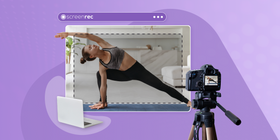
Como criar vídeos de treinamento online
Siga estas quatro etapas simples para criar vídeos de treinamento.
Etapa 1: Selecione um tópico
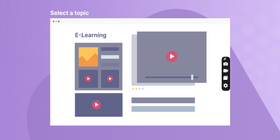
Você precisa saber exatamente o que está tentando alcançar com seus vídeos de treinamento empresarial. Você estará ensinando habilidades profissionais? Ou estará levando os estagiários através de um fluxo de trabalho? Ter uma compreensão completa da mensagem e do conhecimento que você está tentando transmitir é uma grande parte do que torna um bom curso de e-learning.
Etapa 2: Crie um esboço
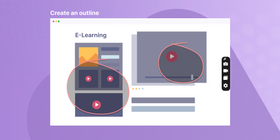
Seja você trabalhando em vídeos de treinamento de atendimento ao cliente, tutoriais de integração de funcionários ou uma demonstração de software, criar um esboço é o elemento mais crítico do fluxo de trabalho. Anote suas ideias principais com alguns detalhes menores para apoiar cada uma delas. Você usará o esboço mais tarde para escrever seu roteiro ou para narrar seu vídeo.
Etapa 3: Escreva seu roteiro (opcional)
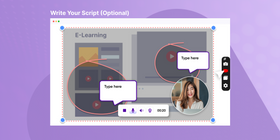
Os roteiros são especialmente úteis quando você é novo na criação de vídeos de eLearning. Uma vez que você seja um profissional, pode falar simplesmente olhando para o esboço, mas se este for seu primeiro vídeo e for curto, pode ser uma boa ideia ter um roteiro. Você pode contratar alguém para gravar uma narração em um arquivo de áudio e depois apenas editar o vídeo de acordo.
Etapa 4: Grave sua câmera, a tela do computador ou ambos
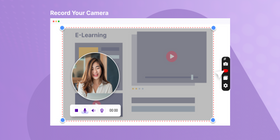
Agora você vai querer decidir se vai gravar um sujeito ao vivo ou fazer uma gravação de tela.
Para gravar um sujeito ao vivo, você pode precisar escalar uma curva de aprendizado íngreme e enfrentará forte concorrência no YouTube. Aqui está um tutorial para começar, caso você escolha seguir esse caminho.
Legenda: A maioria dos tutoriais "cabeça falante" no YouTube parecem produções de vídeo profissionais.
Por outro lado, capturar sua tela é uma maneira econômica e fácil de transmitir sua mensagem com demonstrações visuais. Você evitará a necessidade de maquiagem, guarda-roupa e iluminação profissional.
Se você não precisa gravar seu rosto, gravar sua tela (ou sua tela e webcam) pode ser facilmente feito com software de screencast.
Dito isso, você não precisa de tecnologia educacional complexa e cara para gravar sua tela. Você pode criar programas de treinamento eficazes com um gravador de tela grátis como ScreenRec (uma alternativa ao Camtasia). O ScreenRec captura vídeos de tela rapidamente e é especialmente útil com sua capacidade de gravar áudio junto com um vídeo.
Software de vídeo de treinamento
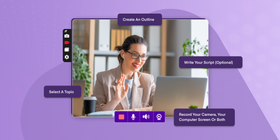
Agora que você tem uma ideia básica das etapas a seguir ao criar vídeos de treinamento para o trabalho, é hora de reunir seu equipamento.
Se você está gravando ao vivo, leia este artigo para ajudá-lo a reunir os itens necessários.
No entanto, assumindo que você tomou a decisão de usar software de gravação de tela para criar seu vídeo, sua lista de itens é relativamente curta. Tudo o que você precisa é software de captura de tela e um editor de vídeo.
Aqui está uma tabela para ajudá-lo a escolher os programas certos para o trabalho.
Equipamento | Gravador de tela | Editor de vídeo |
Recursos | Pode gravar áudio Pode gravar cliques do mouse Compartilhamento privado fácil Publicação fácil Salva na nuvem para backup Gratuito | Fácil de entender Funciona com vários formatos Salva em vários formatos Compatível com arquivo do gravador de tela Produz um arquivo de vídeo pequeno |
Visão geral | Sugerimos ScreenRec porque é uma das ferramentas de gravação de tela que tem uma interface mínima e é ideal para captura rápida de tela O ScreenRec verifica todas as caixas acima e, o que é realmente bom, é que também lhe dá 2GB de nuvem privada gratuita | Uma boa ferramenta de edição de vídeo a considerar é Lightworks. Os recursos incluem efeitos de texto, animação e efeitos gráficos, e muitas outras ferramentas para adicionar um acabamento profissional aos seus programas de treinamento. Como o ScreenRec, o Lightworks também é grátis. |
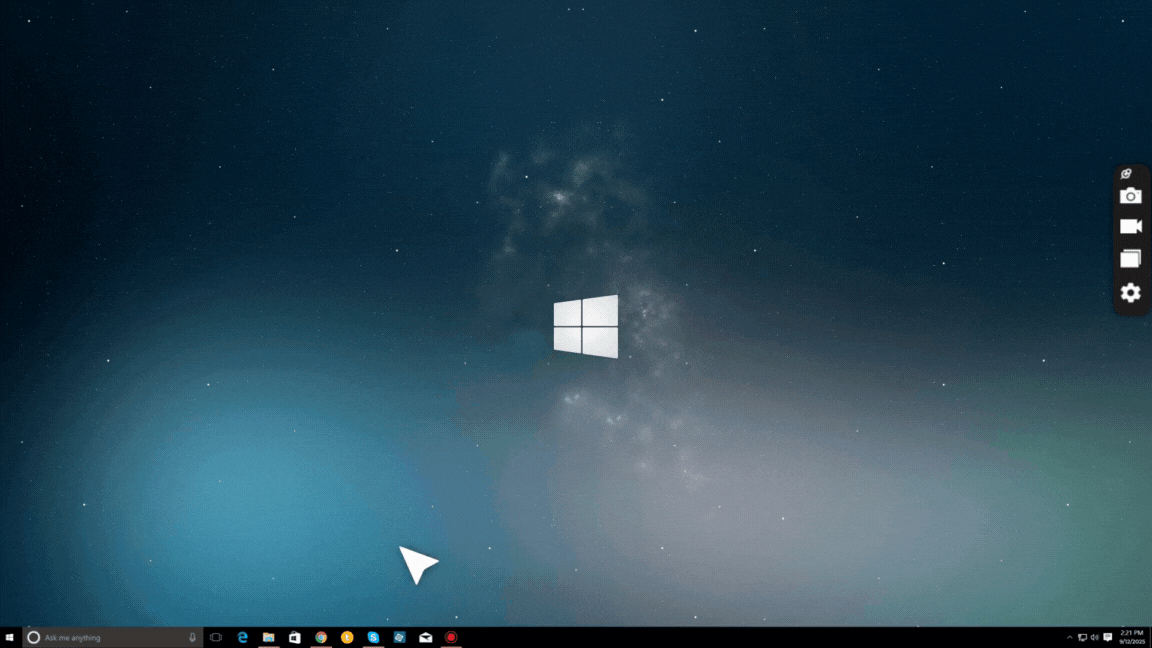
Você não precisa realmente de software dedicado de vídeo de treinamento. Você pode usar uma ferramenta de captura de tela + editor de vídeo.
Como fazer um vídeo instrutivo gratuitamente
Quando você junta ScreenRec e Lightworks, você praticamente tem o melhor software para criar vídeos de treinamento. Você pode gravar qualquer tipo de vídeo de treinamento com esses dois, por exemplo, fazer vídeos instrutivos curtos para YouTube ou sua plataforma interna de eLearning. Veja como:
1) Baixe o ScreenRec e Lightworks.
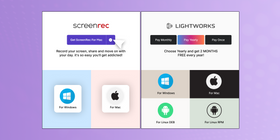
2) Prepare seu roteiro e seus slides, se houver. Abra o ScreenRec e pressione Alt-S ou clique no botão Gravar (parece uma câmera de vídeo).
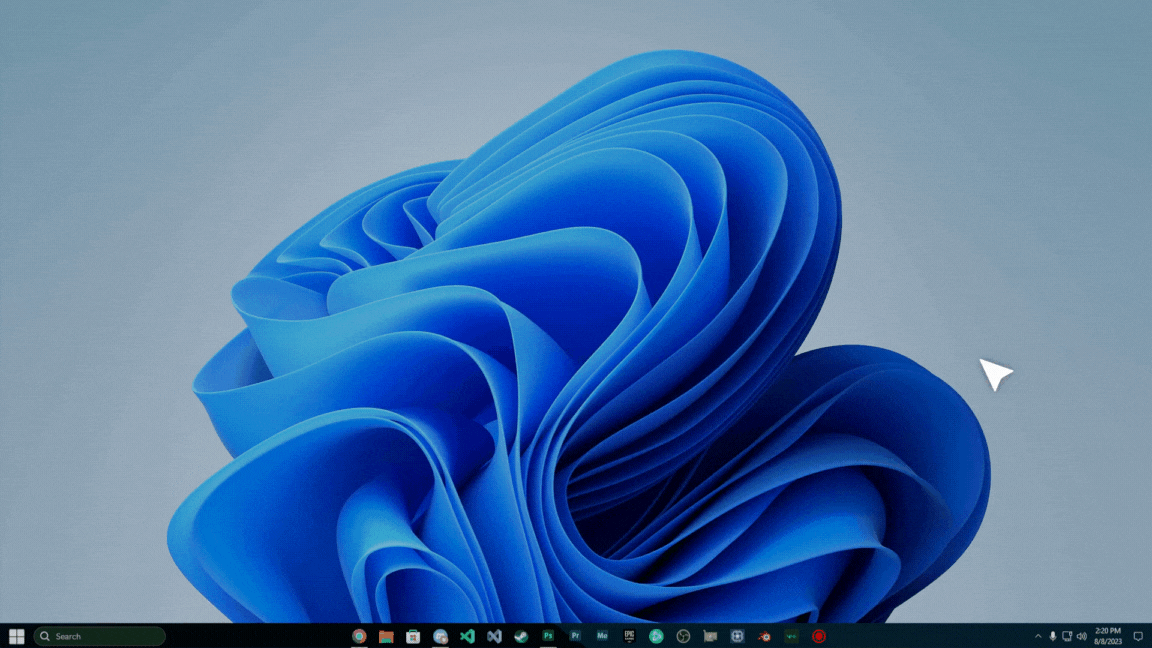
3) Clique no ícone do microfone para usar seu microfone embutido para narração. Quando terminar de gravar, clique no botão parar.
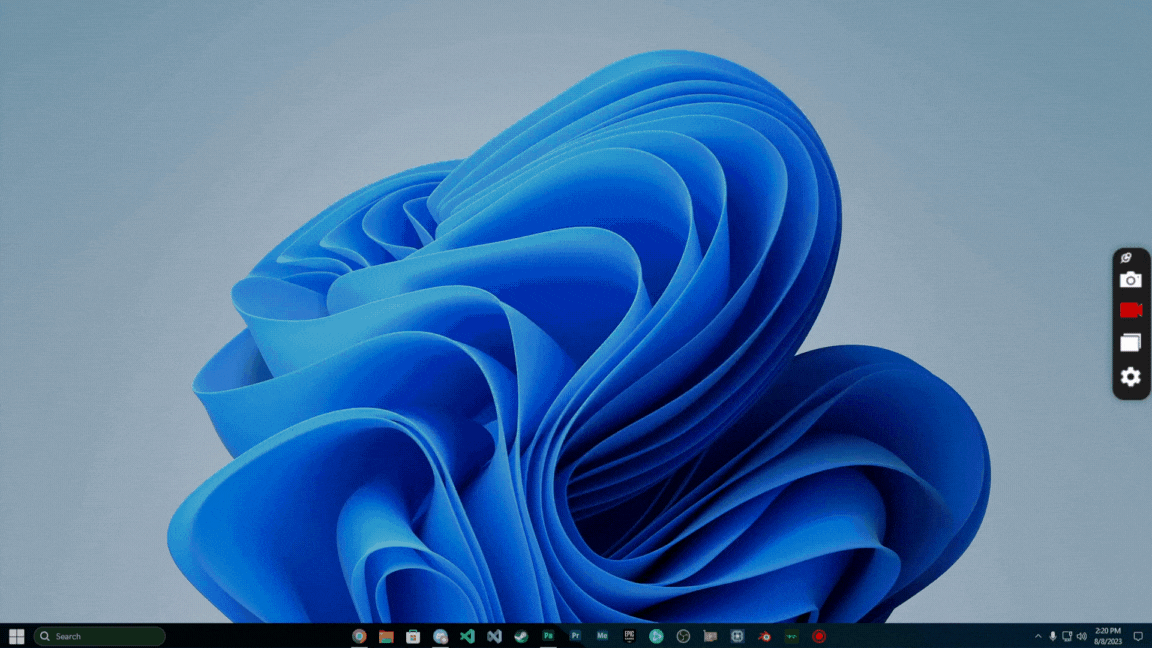
4) Use o Lightworks para adicionar música e fazer edições incríveis. Recomendamos exportar seu tutorial no formato .mp4, pois é compatível com quase todos os dispositivos modernos. Antes de fazer upload do seu vídeo, certifique-se de usar um criador de miniatura para projetar uma miniatura digna de cliques.
5) Faça upload do arquivo de vídeo pronto para YouTube, Google Drive ou uma plataforma de compartilhamento de vídeo privado.
E está tudo pronto! Moleza!
Exemplos de vídeos de treinamento eficazes
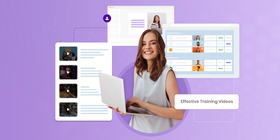
Como criar tutoriais em vídeo que seus alunos vão querer assistir? Vamos dar uma olhada no que os outros estão fazendo! Selecionamos alguns dos melhores exemplos e dicas para vídeos de treinamento eficazes.
1) Gravação de tela
Como dissemos anteriormente, a maneira mais fácil de criar lições em vídeo é usar software de captura de tela e é por isso que é o foco do nosso artigo. Esse tipo de configuração é especialmente adequado para vídeos de atendimento ao cliente. Aqui está um exemplo.
2) Vídeos de treinamento do Powerpoint
Se você tem o Microsoft Powerpoint 2010 ou posterior, pode usá-lo para capturar sua tela enquanto narra uma série de slides. Veja como criar um vídeo de treinamento com PowerPoint e veja como criar vídeos animados com ele. Tenha em mente, no entanto, que isso funcionará apenas dentro do PowerPoint. Você não poderá gravar outros aplicativos executados em seu computador e não poderá gravar o áudio do seu computador.
3) Texto cinético (em movimento)
Texto que voa e pisca ao longo do vídeo pode manter as coisas emocionantes durante toda a sessão de treinamento.
4) Orientado por história com pessoas
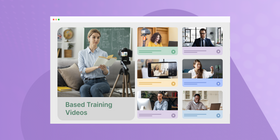
Você já viu aquele cara na TV que consegue se lembrar de uma lista de mais de 200 itens criando uma história em torno desses itens?
Essa mesma técnica se aplica aqui. As pessoas tendem a se lembrar de uma grande quantidade de informações com mais sucesso quando está sendo dada na forma de uma história. Vídeos que apresentam personagens e tramas podem ajudar seu público a reter as informações.
Este artigo entra em mais detalhes sobre vídeos de treinamento baseados em histórias. E aqui está um vídeo que apresenta narrativa.
5) Infográficos
Infográficos são visuais animados que são compostos de pequenos blocos de informação. Aqui está um vídeo baseado em infográficos para ter uma ideia de como eles são e como funcionam.
Conclusão
Se você tirar uma coisa deste artigo, que seja esta: Mantenha simples.
Seja você querendo criar vídeos de treinamento de equipe, vídeos de atendimento ao cliente ou um curso online, não fique atolado no design instrucional. Apenas prepare um esboço e, potencialmente, um roteiro, e grave sua tela. Essa é a maneira mais rápida e fácil de criar vídeos de treinamento.
Em termos de ferramentas de autoria, recomendamos ScreenRec e Lightworks porque ambos são gratuitos e vêm com recursos mais do que suficientes. O ScreenRec tem uma interface amigável e, ao contrário do Powerpoint, pode gravar seu microfone e áudio do computador. Embora o Lightworks exija um pouco de aprendizado antes que você possa operá-lo com facilidade, ainda é um dos editores gratuitos mais poderosos disponíveis.
Perguntas frequentes
Você precisa de uma plataforma de hospedagem de vídeo empresarial que permita proteger seu conteúdo de ladrões e monetizá-lo, se desejar. Sugerimos StramingVideoProvider.
Um vídeo de treinamento entrega informações ao espectador com o propósito de educá-lo sobre um determinado tópico ou habilidade de maneira simples e divertida. Simplificando, você assiste a um vídeo de treinamento para ver como fazer uma coisa específica. Hoje em dia, criar vídeos de treinamento é uma maneira simples, mas envolvente e eficaz de compartilhar conhecimento com outras pessoas. Por exemplo, em vez de digitar um email longo, você pode gravar sua tela para ensinar seu colega de trabalho como fazer algo.
O PowerPoint 2013, assim como o PowerPoint 2016, tem um recurso de gravação de tela. Você pode iniciá-lo selecionando a guia 'Inserir' após abrir o programa, indo para a seção 'Mídia' e selecionando a opção 'Gravação de tela'. Com o recurso de gravação de tela do PowerPoint, você pode capturar uma área específica ou a tela inteira. O próximo passo é salvar seu vídeo como um arquivo em seu computador.
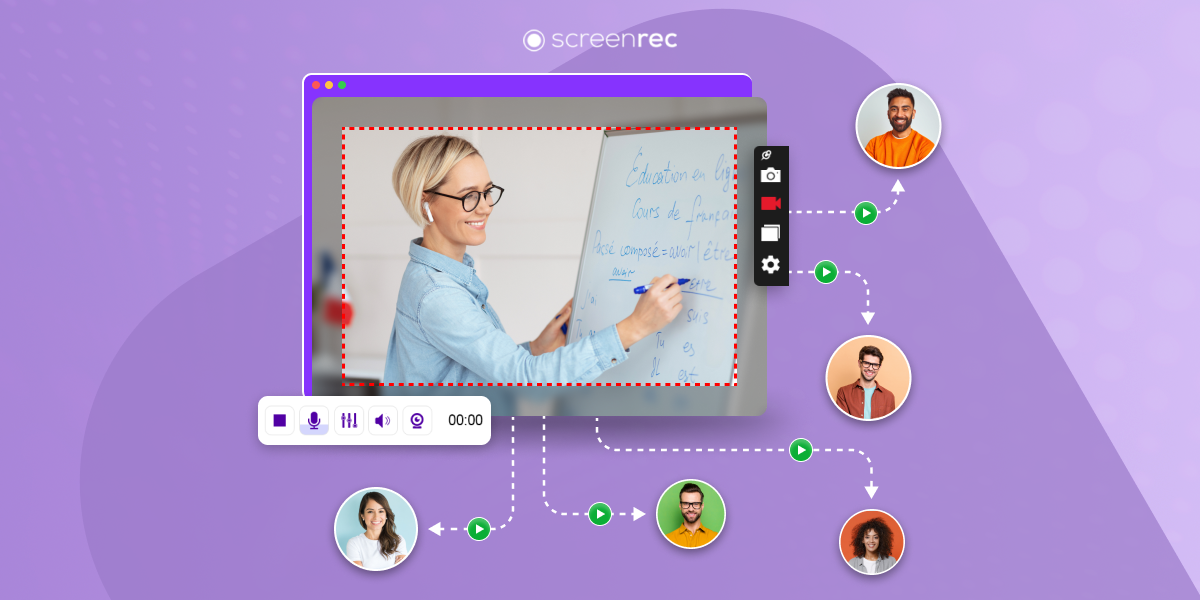
![[Selecionadas] 8 Melhores Ferramentas Para Ensinar Online Para Educadores](https://screenrec.com/assets_dist/screenrec/media/best-tools-to-teach-online/best-tools-to-teach-online.png)
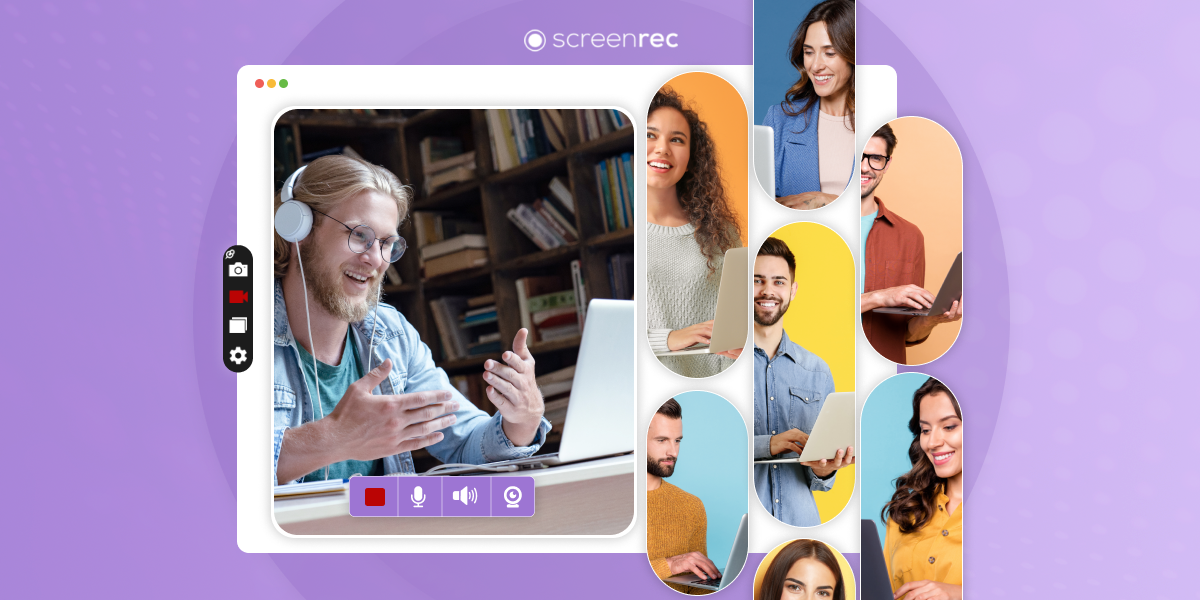
NÃO PERCA
Receba atualizações sobre novos artigos, webinars e outras oportunidades: